Czytelnik napisał do mnie dzisiaj, gdy szukał specjalnego znaku, który mógłby użyć odręcznie na jego akcie urodzenia, aby oddzielić jego podwójne imię. Opisał to jako „pochylony ku górze i nieco skrócony znak równości”.
Przyznam, że na początku byłem zdezorientowany i nie do końca wiedziałem, o co chodzi. Istotą tego rodzaju znaku specjalnego jest często to, że nie znasz poprawnej nazwy typograficznej, a zatem nie wiesz, czego szukać. Po kilku e-mailach mój czytelnik Wolf-Dieter dowiedział się, jak nazywa się ten znak. Jest to tak zwany „podwójny łącznik”.

Rozdziały w tym poście:
Brak możliwości wprowadzania podwójnego myślnika w systemie macOS
Większość znaków specjalnych w systemie macOS ma zwykle skrót klawiaturowy, którego można użyć, aby uzyskać do nich dostęp. Jednak w przypadku podwójnego łącznika stwierdziłem, że nie mogę znaleźć żadnej kombinacji klawiszy ALT, SHIFT lub CTRL, która powodowałaby wyprowadzenie podwójnego łącznika.
Objazd za pomocą tekstowych zamienników Mac
Ale nie poddamy się tak łatwo, ponieważ jeśli często potrzebujesz podwójnego łącznika, na przykład dlatego, że jest on częścią twojego własnego imienia, potrzebujesz również krótkiego sposobu jego wpisywania.
Na szczęście Mac oferuje rodzaj skrótu tekstowego do takich rzeczy, za pomocą którego można zamienić jeden ciąg znaków na inny podczas pisania. Potrafi w zasadzie zrobić to, co autokorekta zawsze robi, gdy w jego opinii napisałeś coś niepoprawnie, a następnie zostanie to zastąpione bez informacji zwrotnej.
Droga do tej małej pomocy wygląda tak:
Preferencje systemowe> Klawiatura> Tekst
Można tam zdefiniować skróty tekstowe i odpowiednie wyjścia. W naszym przypadku zdecydowałem, że chcę wpisać w tekście dwa znaki równości z rzędu dla podwójnego łącznika.
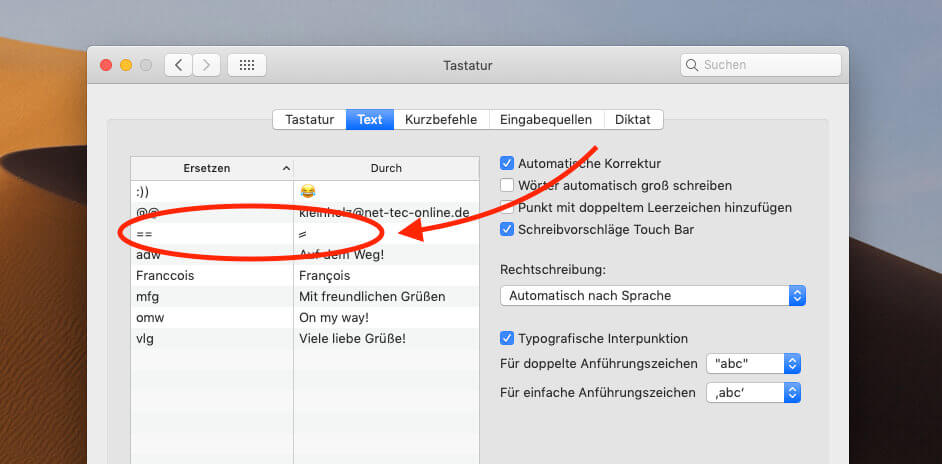
Tworzę więc nowy wpis i wpisuję dwa znaki równości z przodu. Podwójny łącznik musi teraz iść z tyłu. Ponieważ nie wiem, jak to napisać, kradnę to z Strona Wikipedii z kopiuj i wklej i umieść to w moim skrócie. Możesz go szturchnąć tutaj: ⸗.
Teraz piszę w dowolnym tekście pod Word, Pages, Liczby lub dwa znaki równości w Apple Mail lub gdziekolwiek indziej, Mac zastępuje je podwójnym myślnikiem (⸗).
Powiedziałbym, że misja zakończona! :D
Related Stories
Jens prowadzi bloga od 2012 roku. Pełni rolę Sir Apfelot dla swoich czytelników i pomaga im w problemach natury technicznej. W wolnych chwilach jeździ na elektrycznych monocyklach, robi zdjęcia (najlepiej iPhonem oczywiście), wspina się po górach Hesji lub wędruje z rodziną. Jego artykuły dotyczą produktów Apple, nowości ze świata dronów czy rozwiązań aktualnych błędów.






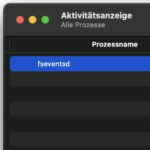


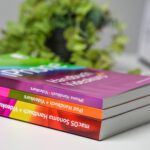
Hej Jens
Druga metoda włączenia „PODWÓJNEGO ŁĄCZNIKA UKOśNEGO” polega na przeglądzie znaków w ustawieniach systemowych klawiatury. ME niedoceniana funkcjonalność OSX: na pasku menu pod ikoną flagi (należy kliknąć "Przegląd emotikonów i symboli" w ustawieniach systemowych klawiatury) wywołaj "Pokaż emotikony i symbole".
Co prawda nieco restrykcyjne nazewnictwo, ale w oknie znajdziesz (prawie) wszystkie postacie, do których można dotrzeć. Okno podzielone jest na trzy pionowe kolumny:
— po lewej lista kategorii postaci (w której zwykle używamy tylko kategorii „łaciński”)
— w środku przegląd postaci występujących w kategoriach (niektóre postacie znajdują się w więcej niż jednej kategorii)
— jeśli klikniesz na znak, pojawi się on w prawym górnym rogu z podglądem, nazwą i kodem Unicode + UTF-8.
Do codziennego użytku interesujący jest obszar w prawym dolnym rogu, ponieważ zawiera listę wszystkich aktywnych czcionek zawierających kliknięty znak.
Jeśli nie znasz nazwy postaci lub obszerny przegląd Wikipedii jest zbyt zagmatwany, ten sposób może być szybszy.
Odpowiedni znak (jeśli jest zawarty w aktywnej czcionce) jest umieszczany w bieżącej pozycji kursora w tekście lub w układzie przez dwukrotne kliknięcie lub przez kopiowanie/wklejanie.
Przydatna metoda dla mnie podczas projektowania czcionek, aby przetestować integralność moich czcionek w życiu codziennym.
Witaj Martinie! Dziękujemy za uwagę lub dodanie. Też miałem w głowie tę listę znaków i wypróbowałem ją z Wolfem-Dieterem, ale ten podwójny, ukośny myślnik nie pojawia się ani w jego, ani w moim przypadku. Może „straciliśmy wzrok”. W każdym razie to narzędzie jest bardzo przydatne do znajdowania znaków specjalnych za pomocą kilku kliknięć.